Om een overzicht te krijgen van alle taken ga je in de menubalk van VerzuimSignaal naar het tabblad Taken en vervolgens naar Openstaande taken.

Alle openstaande taken die je uit dient te voeren, worden getoond. In dit overzicht krijg je informatie over de prioriteit van de taak, de werknemer en de start- en einddatum van de taak.
Standaard krijg je de taken te zien die te laat zijn, nu uitgevoerd moeten worden en de taken die binnen een week uitgevoerd moeten worden. Hoe het standaard overzicht kan worden aangepast, wordt hieronder uitgelegd in het onderdeel Filter.
Via het zoekveld bovenin kun je snelzoeken op bijvoorbeeld BSN, adres, woonplaats of geboortedatum.

Icoontjes
Links voor de naam van de werknemer wordt met een icoontje aangegeven om welk soort dossier het gaat. Hieronder volgt een uitleg per icoontje.
![]() Taken van het type Periodieke evaluatie.
Taken van het type Periodieke evaluatie.![]() Taken van het type Wettelijk.
Taken van het type Wettelijk. Taken van het type Opdracht.
Taken van het type Opdracht. Taken uit een zwangerschapsdossier.
Taken uit een zwangerschapsdossier. Taken van het type UWV geldtaak.
Taken van het type UWV geldtaak.![]() Taken van het type UWV.
Taken van het type UWV. Taken van het type Reïntegratie.
Taken van het type Reïntegratie.
Tip: Als je vergeet wat een icoontje betekent, kun je met de muis op het icoontje gaan staan zonder het icoontje aan te klikken. Er zal een mouse-over verschijnen met de betekenis van het icoontje.
Filter
Rechts bovenin het overzicht Openstaande taken heb je een ![]() filtermogelijkheid. Het filter opent in het rechter kader van het overzicht. Wat in het filter wordt ingesteld, blijft bewaard in jouw gebruikersaccount zodat je het filter niet steeds opnieuw in hoeft te stellen.
filtermogelijkheid. Het filter opent in het rechter kader van het overzicht. Wat in het filter wordt ingesteld, blijft bewaard in jouw gebruikersaccount zodat je het filter niet steeds opnieuw in hoeft te stellen.
Als je naar beneden scrolt, kun je het ingestelde filter een naam geven en opslaan. Er verschijnt vervolgens een knop in de onderste grijze balk van het overzicht waarmee je op ieder gewenst moment het opgeslagen filter kunt terughalen.
Je kunt meerdere filters opslaan en zo eenvoudig switchen tussen filters die je regelmatig gebruikt.
Meer informatie over filters vind je in dit artikel.
Exporteren
Klik op de export knop ![]() om het overzicht van de openstaande dossiers te printen of te exporteren naar Excel, PDF of Word.
om het overzicht van de openstaande dossiers te printen of te exporteren naar Excel, PDF of Word.
Tip: VerzuimSignaal zal alleen de openstaande dossiers exporteren die je in de applicatie op de webpagina ziet. Als je meer dan 100 openstaande dossiers hebt, dan worden ze verdeeld in pagina's rechts onderin het overzicht.
Als dit het geval is en je wilt toch alle openstaande dossiers exporteren, dan klik je eerst op Toon alle.

Nu worden alle openstaande dossiers op 1 pagina getoond. Druk op de export knop om alle dossiers te exporteren.
Kolommen en sortering
Als je op de kolomnamen (in het groen weergegeven) klikt, kun je de sortering van het overzicht in een andere volgorde tonen.
Als je rechts naast de kolommen op het icoontje Flexibele kolomindeling ![]() klikt, dan opent een pop-up venster waarin je zelf extra kolommen kunt toevoegen aan het overzicht of kolommen uit het overzicht kunt verwijderen.
klikt, dan opent een pop-up venster waarin je zelf extra kolommen kunt toevoegen aan het overzicht of kolommen uit het overzicht kunt verwijderen.
In datzelfde pop-up venster kun je ook een standaard sortering instellen. Je kunt bijvoorbeeld sorteren op de startdatum van dossiers en deze laten oplopen of aflopen. Deze ingestelde sortering wordt onthouden als je later teruggaat naar het overzicht.
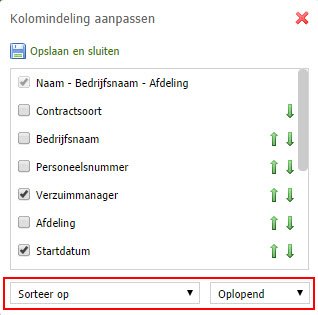
Meer informatie over kolomindeling vind je in dit artikel.